win7 설치 win10 듀얼 시스템 튜토리얼의 그림 및 텍스트 데모
win10 시스템은 출시된 지 꽤 됐고 상대적으로 강력한 기능을 갖고 있으며 안정성과 호환성이 점점 좋아지고 있습니다. 따라서 많은 네티즌들이 win10 시스템을 다운로드하고 설치하고 경험하고 싶어하지만 제공할 의사가 없습니다. 원래 win7 시스템을 업그레이드하려면 어떻게 해야 합니까? win7과 win10 듀얼 시스템 설치를 고려할 수 있는데, win7에 win10 시스템을 설치하는 방법은 무엇입니까? 아래 편집기는 win7 및 win10 이중 시스템을 설치하는 방법을 알려줍니다.
1. 설치 준비
1. 중요한 파일을 백업하고 약 30G 크기의 디스크 파티션을 확보하세요. (컴퓨터의 디스크 관리를 직접 검색하여 열 수 있으며, d 드라이브와 같은 시스템 디스크가 아닌 디스크를 파티션할 수 있습니다.)
2. 부팅 메뉴 복구 도구 NTBootAutofix v2.5.7을 다운로드하여 설치합니다.
3. Windows10 시스템 이미지 다운로드
2. Win7/win10 듀얼 시스템 설치 튜토리얼
1. 듀얼 시스템이 C 드라이브와 D 드라이브인 경우, win10 이미지 파일을 C 드라이브와 D 드라이브가 아닌 다른 파티션에 배치하세요.
2. 압축 해제 도구를 직접 사용하여 현재 디렉터리에 압축을 풀고 "System.exe 설치"를 두 번 클릭합니다.
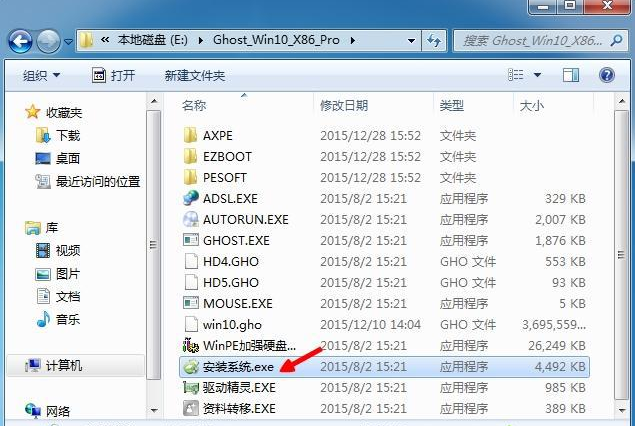
3. 설치마법사에서 기본옵션을 유지하고 D드라이브 등 win10을 설치할 위치를 클릭하여 선택한 후 확인합니다.
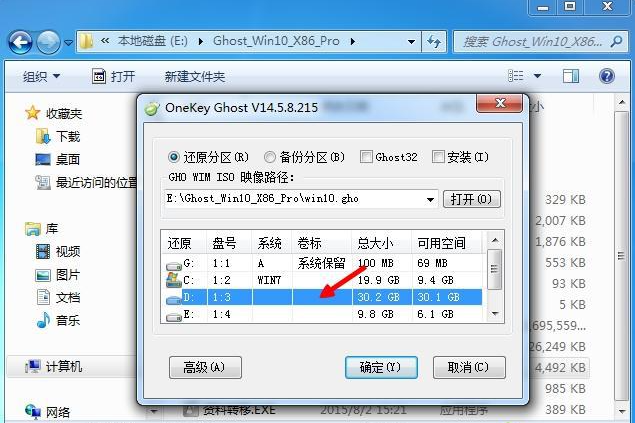
4. 프롬프트 상자가 나타나면 올바른지 확인한 후 "예"를 클릭하여 즉시 다시 시작하고 아래 그림과 같이 win10 시스템을 D 드라이브에 설치합니다.
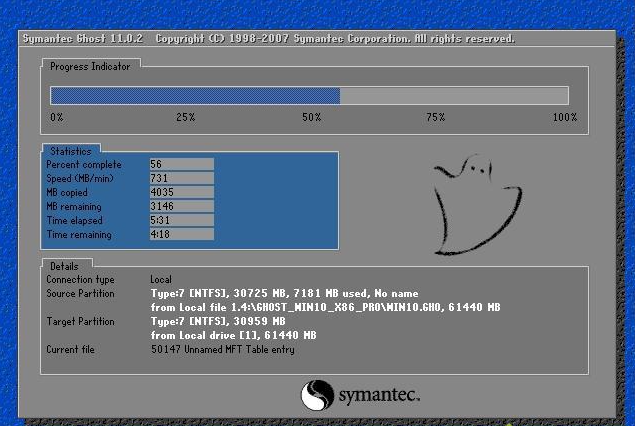
5. 이전 단계를 완료하고 win7로 직접 재부팅한 다음 부팅 메뉴 복구 도구인 NTBootAutofix를 열고 "자동 복구"를 클릭하세요.
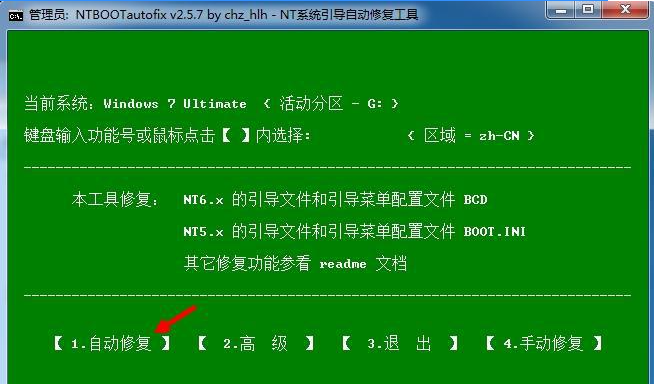
6. 듀얼 시스템 부팅 메뉴 복구를 시작합니다. 복구가 완료되면 현재 창을 닫고 시스템을 다시 시작합니다.
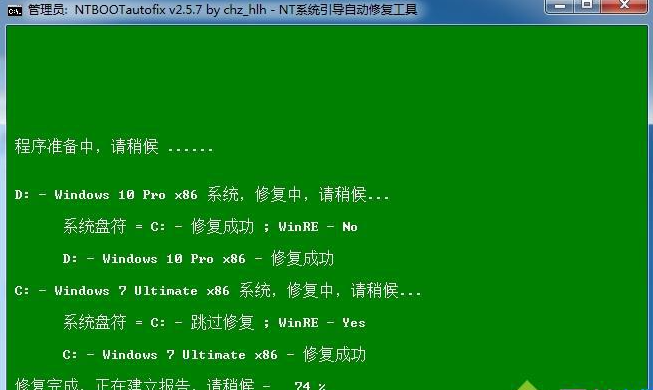
7 시작 인터페이스에는 win7과 win10이라는 두 가지 시작 메뉴가 있습니다.
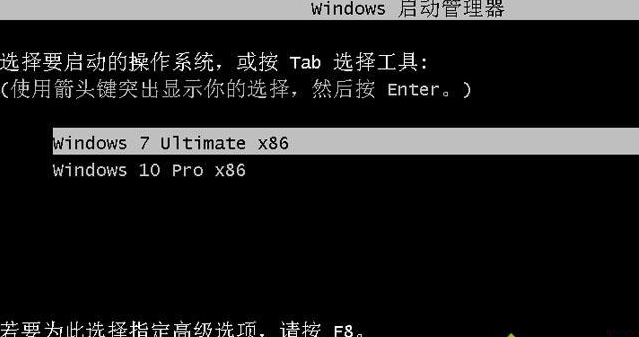
8. win10 시스템의 새로운 시작 화면.
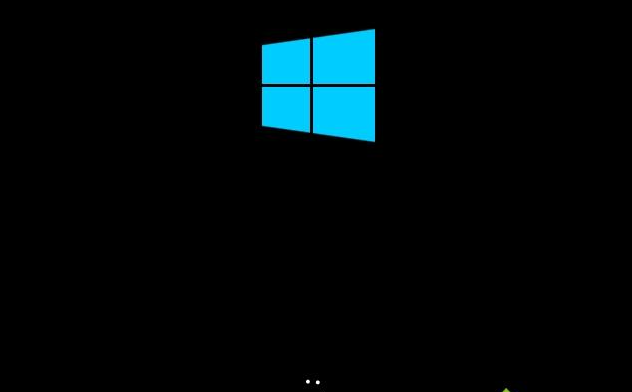
9. win10 시스템에 진입한 후 계속해서 시스템 구성요소 설치 및 애플리케이션 설정을 진행하면 win10 시스템 데스크탑에 진입하여 설치가 완료될 때까지 잠시 기다려야 합니다.

위는 win7 및 win10 듀얼 시스템 설치를 위한 튜토리얼입니다. 필요한 친구는 튜토리얼을 참조하여 작동할 수 있습니다.
위 내용은 win7 설치 win10 듀얼 시스템 튜토리얼의 그림 및 텍스트 데모의 상세 내용입니다. 자세한 내용은 PHP 중국어 웹사이트의 기타 관련 기사를 참조하세요!

핫 AI 도구

Undresser.AI Undress
사실적인 누드 사진을 만들기 위한 AI 기반 앱

AI Clothes Remover
사진에서 옷을 제거하는 온라인 AI 도구입니다.

Undress AI Tool
무료로 이미지를 벗다

Clothoff.io
AI 옷 제거제

AI Hentai Generator
AI Hentai를 무료로 생성하십시오.

인기 기사

뜨거운 도구

메모장++7.3.1
사용하기 쉬운 무료 코드 편집기

SublimeText3 중국어 버전
중국어 버전, 사용하기 매우 쉽습니다.

스튜디오 13.0.1 보내기
강력한 PHP 통합 개발 환경

드림위버 CS6
시각적 웹 개발 도구

SublimeText3 Mac 버전
신 수준의 코드 편집 소프트웨어(SublimeText3)

뜨거운 주제
 7552
7552
 15
15
 1382
1382
 52
52
 83
83
 11
11
 58
58
 19
19
 22
22
 95
95
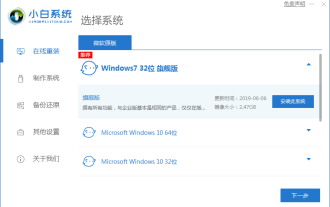 설치된 XP 시스템 이미지 버전을 다운로드하고 설치하기 위한 Xiaobai의 3단계 그래픽 튜토리얼
Jul 11, 2023 pm 11:25 PM
설치된 XP 시스템 이미지 버전을 다운로드하고 설치하기 위한 Xiaobai의 3단계 그래픽 튜토리얼
Jul 11, 2023 pm 11:25 PM
점점 더 많은 사람들이 원래 시스템을 다시 설치하고 싶어하지만 많은 사람들은 원하는 Windows 시스템을 다운로드하는 방법을 모릅니다. 오늘 우리는 Xiaobai 3단계 설치 버전 소프트웨어를 사용하여 XP 시스템 이미지를 다운로드하고 설치하는 방법에 대한 그래픽 튜토리얼을 공유하겠습니다. 1. 컴퓨터의 바이러스 백신 소프트웨어를 끈 다음 Xiaobai의 원클릭 시스템 재설치 도구를 다운로드하여 설치하고 이를 열고 XP 시스템을 선택한 다음 클릭하여 이 시스템을 설치합니다. (설치하기 전에 시스템 디스크 C 드라이브에 중요한 데이터를 백업하십시오.) 2. 소프트웨어가 XP 이미지 파일을 다운로드할 때까지 기다립니다. 3. 환경 배포가 완료되었다는 메시지가 나타나면 즉시 컴퓨터를 다시 시작합니다. 4. 이 인터페이스에서 xiaobai-pe 시스템을 선택하고 Enter를 눌러 들어갑니다. 5. pe 시스템에 들어가면 Xiaobai 설치 도구가 자동으로 XP 시스템을 설치합니다.
 win7 및 win10 이중 시스템 설치에 대한 자습서
Dec 28, 2023 pm 04:27 PM
win7 및 win10 이중 시스템 설치에 대한 자습서
Dec 28, 2023 pm 04:27 PM
실제로 win7win10 듀얼 시스템을 설치하는 것은 어렵지 않지만 설치 방법을 모르는 친구들이 많습니다. 마음에 드신다면 주저하지 말고 몇 가지 간단한 방법만 따라해 보세요. win7win10 듀얼 시스템 설치 방법: 우선, win10과 win7 시스템을 모두 다운로드해야 합니다. 필요한 경우 이 사이트에서 다운로드하여 설치할 수 있습니다. 1. 설치하려는 디스크를 포맷합니다. 내 드라이브는 D 드라이브입니다(디스크에서 중요한 데이터를 마이그레이션해야 함). 첫 번째 단계는 win7 시스템과 같은 PE가 아닌 시스템 환경에서 수행하는 것이 좋습니다. PE 환경에서는 디스크 드라이브 문자가 매우 작기 때문에 변경이 있을 수 있습니다. 예를 들어 PE에서는 실수로 인해 자신이 아닌 다른 사람이 포맷하는 것을 방지하기 위해 D 드라이브일 수 있습니다.
 win7을 win10으로 업그레이드하는 데 시간이 얼마나 걸립니까?
Jul 08, 2023 am 08:33 AM
win7을 win10으로 업그레이드하는 데 시간이 얼마나 걸립니까?
Jul 08, 2023 am 08:33 AM
많은 사용자가 이미 Win10 운영 체제를 설치했지만 Win10 운영 체제도 더욱 성숙해지고 있습니다. 많은 사용자가 win10 시스템을 업그레이드하고 싶어합니다. 최근 일부 사용자는 win7을 win10으로 업그레이드하는 방법에 대한 자세한 튜토리얼을 알고 싶어합니다. 그래서 오늘은 win7을 win10으로 업그레이드하는 데 시간이 얼마나 걸리는지, win7을 win10으로 업그레이드하는 방법을 알려드리겠습니다. 아래를 살펴보겠습니다! win7을 win10으로 업그레이드하는 데 소요되는 시간은 약 1~2시간입니다. 컴퓨터 상황에 따라 다릅니다. 이는 네트워크 상황과 하드웨어 상황(컴퓨터 구성, 주로 디스크 속도, SSD 속도)을 고려해야 합니다. 더 빨라지고 기계식 하드 드라이브의 속도도 거의 같습니다.) Xiaoyu를 사용하여 한 번의 클릭으로 시스템 소프트웨어를 다시 설치하면 설치 속도가 크게 향상될 수 있습니다.
 Golang 설치 가이드: 간결하고 이해하기 쉽고 설치 기술을 빠르게 익히십시오.
Jan 24, 2024 am 09:28 AM
Golang 설치 가이드: 간결하고 이해하기 쉽고 설치 기술을 빠르게 익히십시오.
Jan 24, 2024 am 09:28 AM
Golang 설치 그래픽 튜토리얼: 명확하고 이해하기 쉬우며 설치 기술을 빠르게 익히고 특정 코드 예제가 필요합니다. 1. Golang 소개 Golang(Go 언어라고도 함)은 Google이 2007년에 개발한 오픈 소스 프로그래밍 언어입니다. 2009년에 공식 출시되었습니다. Golang은 특히 웹 개발 분야에서 효율적인 동시 프로그래밍과 간결한 구문으로 인해 개발자들이 선호합니다. 이 기사에서는 Golang을 설치하는 방법을 단계별로 배우고 해당 코드 예제를 제공합니다. 둘,
 듀얼 시스템 설치 및 그래픽 카드 드라이버 구성: Windows와 Unification UOS의 공존 방법
Feb 10, 2024 pm 08:21 PM
듀얼 시스템 설치 및 그래픽 카드 드라이버 구성: Windows와 Unification UOS의 공존 방법
Feb 10, 2024 pm 08:21 PM
과학과 기술의 발전으로 인해 점점 더 많은 사용자가 국내 운영 체제를 선택하고 있으며 Tongxin UOS는 최고의 운영 체제 중 하나입니다. 사용 중에 Windows와 같은 다른 시스템을 설치하거나 그래픽 카드 드라이버를 구성해야 하는 경우가 있습니다. 다양한 요구 사항을 충족시키기 위해 이 기사에서는 Tongxin UOS에 Windows 시스템을 설치하는 방법과 Tongxin UOS용 그래픽 카드 드라이버를 설치하는 방법을 자세히 소개합니다. Tongxin UOS에 Windows 시스템 설치 Tongxin UOS에 Windows 시스템을 설치하려면 먼저 사용 가능한 Windows 설치 디스크 또는 USB 드라이브를 준비하고 다음 단계를 수행해야 합니다. 1. 컴퓨터를 다시 시작하고 BIOS 설정으로 들어가서 시작 항목을 설정합니다. 설치 디스크 또는 USB 드라이브에서 부팅합니다. 2. 안내에 따라 Wi-Fi를 입력하세요.
 Kirin 운영 체제에 이중 시스템을 설치하고 전환하는 방법은 무엇입니까?
Aug 08, 2023 pm 12:01 PM
Kirin 운영 체제에 이중 시스템을 설치하고 전환하는 방법은 무엇입니까?
Aug 08, 2023 pm 12:01 PM
Kirin 운영 체제에 이중 시스템을 설치하고 전환하는 방법은 무엇입니까? Kirin 운영 체제는 Linux 커널을 기반으로 개발된 오픈 소스 운영 체제로 안정성과 보안이라는 장점을 갖고 있어 사용자들에게 큰 사랑을 받고 있습니다. 일부 사용자의 경우 단일 운영 체제가 다양한 요구 사항을 충족할 수 없으므로 이중 시스템 설치를 구현하고 Kirin 운영 체제를 켜기를 원합니다. 이 문서에서는 Kirin 운영 체제에서 이중 시스템을 설치하고 전환하는 방법에 대한 자세한 단계를 소개하고 해당 코드 예제를 제공합니다. 1단계: 준비 먼저, 정확하게 해야 합니다.
 원클릭 시스템 재설치를 위한 Dabaicai의 그래픽 튜토리얼
Jul 16, 2023 pm 07:01 PM
원클릭 시스템 재설치를 위한 Dabaicai의 그래픽 튜토리얼
Jul 16, 2023 pm 07:01 PM
컴퓨터를 사용할 때 필연적으로 문제를 해결하려면 시스템을 다시 설치해야 하는 몇 가지 문제에 직면하게 됩니다. 시스템을 재설치할 때 시스템 재설치에 도움이 되는 원클릭 시스템 재설치 도구를 사용해야 합니다. 최근 한 사용자가 편집자 Dabaicai에게 원클릭 시스템 재설치 작동 방법을 문의했습니다. 그럼 어떻게 하는지 보여드리겠습니다. 아래를 살펴보겠습니다! Dabaicai의 원클릭 시스템 재설치를 위한 그래픽 튜토리얼: 1. U 디스크를 삽입한 후 두 번 클릭하여 Dabaicai U 디스크 생성 도구를 열고 "예"를 클릭하여 구성 요소를 온라인으로 다운로드한 다음 "원클릭으로 생성"을 클릭합니다. 구성 요소가 성공적으로 업데이트된 후 USB 부팅 디스크'가 표시됩니다. 그게 전부입니다. 2. USB 부팅 디스크를 만든 후 USB 디스크를 삽입하고 단축키를 눌러 BIOS에 진입합니다. U 디스크 옵션을 선택하고 Enter를 눌러 다음 단계로 들어갑니다. 참고: 일반적으로 "USB"라는 단어가 있습니다.
 win10으로 업그레이드한 후에도 win7 파일이 유지됩니까?
Jan 05, 2024 am 11:14 AM
win10으로 업그레이드한 후에도 win7 파일이 유지됩니까?
Jan 05, 2024 am 11:14 AM
Microsoft는 앞으로 win7 시스템에 대한 보안 수정 및 업데이트를 수행하지 않을 것이며 win7 시스템을 계속 사용하면 바이러스 및 맬웨어 공격의 위험이 크게 높아질 것입니다. 많은 친구들이 업그레이드하면 데이터가 손실될지 궁금해하고 있습니다. 한 번 보자. win7을 win10으로 업그레이드하기 위한 전체 파일 및 설치 단계 답변: win7을 win10으로 업그레이드하기 위한 파일이 아직 남아 있습니다. 공식 푸시를 통해 Win10을 업그레이드하거나 Win10을 직접 다운로드하여 설치하고 내부의 업그레이드 옵션을 통해 설치하면 손실되지 않습니다. 설치 후, 하드 디스크의 원래 파티션은 변경되지 않습니다. 원래 시스템 파티션 C에는 old라는 폴더가 추가됩니다. 이 폴더는 시스템 파티션에 있는 이전 시스템의 모든 파일을 저장하며 이를 복원하는 데 사용할 수 있습니다. 일정 기간 내에. 기타 파티션



